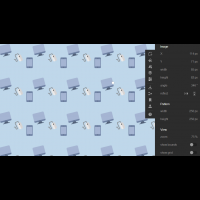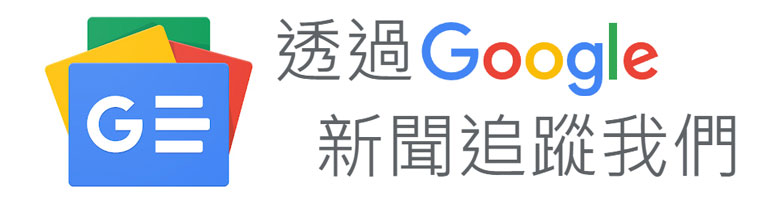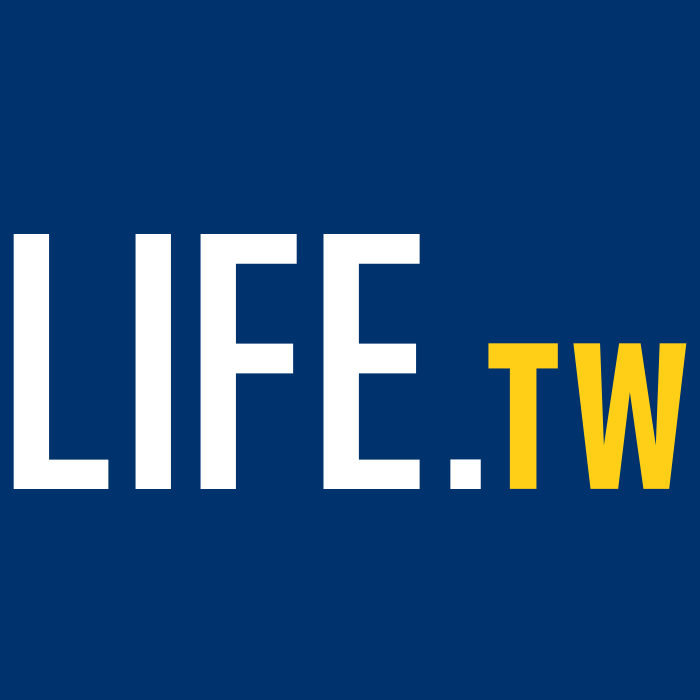【推薦原因】
以往今日訊息都介紹一些模板、字體、網站等等比較偏素材、配色方面,今天就要帶給大家不一樣的,今日訊息今天要教大家一個實用的技巧,那就是PPT圖示平鋪背景圖啦,有時候我們看到PPT長的很精美就會想要學,那麼他們到底是怎麼做的呢?有沒有什麼快速的做法呢?你可能會問我什麼是PPT圖示平鋪背景圖?那麼你接下就要繼續看下去才會知道囉!
圖示平鋪背景的形式算是比較常見了,例如 Telegram 的默認背景圖,多種扁平化樣式的圖示,拼湊在一張純色背景上,倒有點幾分糖紙的相似,簡約不失豐富。那麼如何製作這種背景呢?
相信很多熟練 PS、Sketch 工具的玩家可以輕鬆做到,那麼對於不是很熟練使用這些工具的小白來說,patterninja 這個網站還是能輕鬆操作的。
1.Patterninja
打開網頁看到就是網頁的默認平鋪背景,右側僅有一條工具列。工具列從上往下,功能依次為,「新建檔」「顏色修改」「圖示資源」「圖層管理」「屬性設置」。先新建一個檔,設置一個純背景色,需要挑選一個觀感較為舒適的背景色,可以通過以下不錯的素材網站選取。
1.coolors
2.Color Hunt
3.Nippon Colors
接著可以通過上傳或者選擇網站預設的提供的圖示資源,圖示格式必須是SVG格式。通過以下的網站選取素材…
1.阿裡巴巴向量圖示庫
2.IcoMoon
3.Flaticon
先點擊圖示,將圖示平鋪在背景上。接著選取圖示,通過最後一個功能,開啟 View 裡的 show bounds,將頁面網格開啟,將佈局濃縮在某個網格裡,讓佈局更加容易。然後調整圖示的大小,角度,正反向,座標,修改顏色等屬性,也可以通過簡單拖拉,旋轉圖示右側的白點,改變圖示的屬性,佈局圖示,讓圖示佈局在比較合適的位置。

可以通過圖層的堆疊等方式,實現出不俗的效果……
通過 del 鍵可以刪除不需要的圖示。
2.尾巴
將網格取消後,需要背景的可以自截大小……
最後可以匯出 SVG、PNG 點陣圖兩種格式的單網格圖片。
然後在 PPT 文檔中,右鍵「設置背景格式」,插入圖片,選擇平鋪,通過改變偏移量 XY,以及刻度 XY 來調整佈局。

以上檔案均通過公開、合法渠道獲得,如對檔案內容存疑 請與原發布單位聯繫,此文經 今日 彙整及部分創作,未經允許不得複製、轉載。
主圖來源 unsplash
編/Krystal
今日Summary
這次教的技巧是不是很有趣又實用呢?不僅非常簡單,也能讓別人一眼就以為你是簡報大神呢!如果喜歡的話趕快分享給朋友,讓他們也知道這麼實用的技巧喔!
<�為您推薦>
這篇文章 三分鐘做出 PPT 圖示平鋪背景圖,讓你一出場就專業度破表 最早出現於 今日訊息。